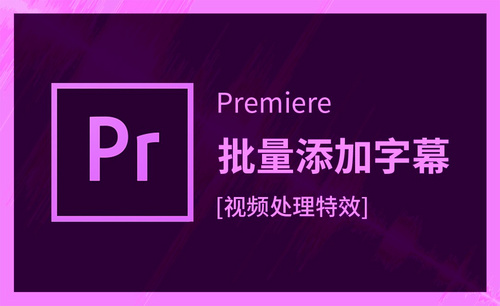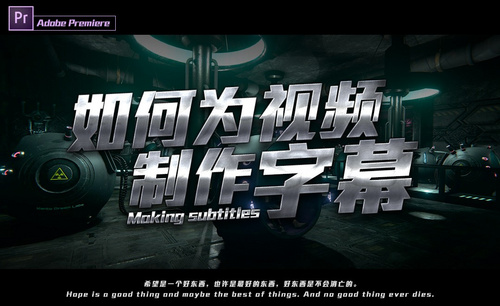pr怎么添加字幕
我们在pr软件里操作,开场时需要给视频添加上字幕效果,这样可以让别人知道你的主旨思想,对于新用户来说,提到pr怎么添加字幕效果的操作就比较陌生了,大家如果看完下面的教程,就知道该如何操作了,下面我们进入教程。
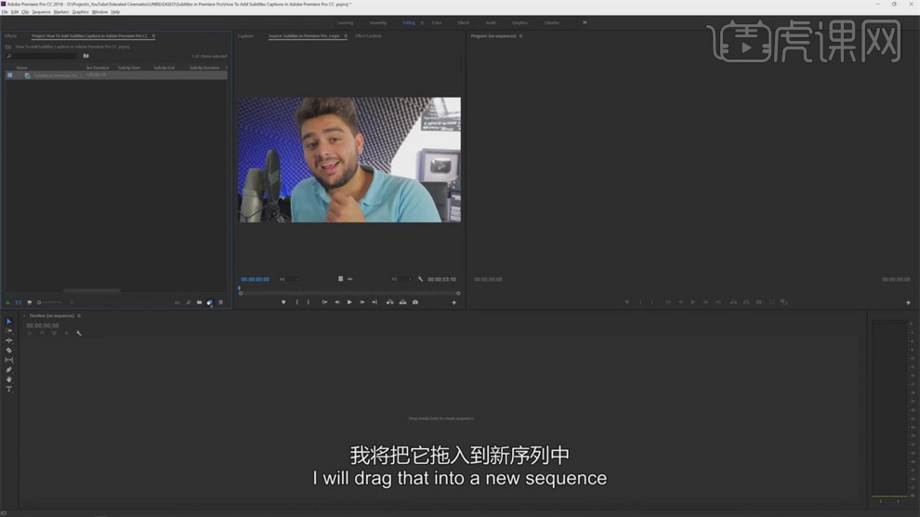
pr怎么添加字幕?
我们在pr软件里操作,开场时需要给视频添加上字幕效果,这样可以让别人知道你的主旨思想,对于新用户来说,提到pr怎么添加字幕效果的操作就比较陌生了,大家如果看完下面的教程,就知道该如何操作了,下面我们进入教程。
1.如何在PR中添加字幕,打开PR软件,将视频拖入到新序列中。
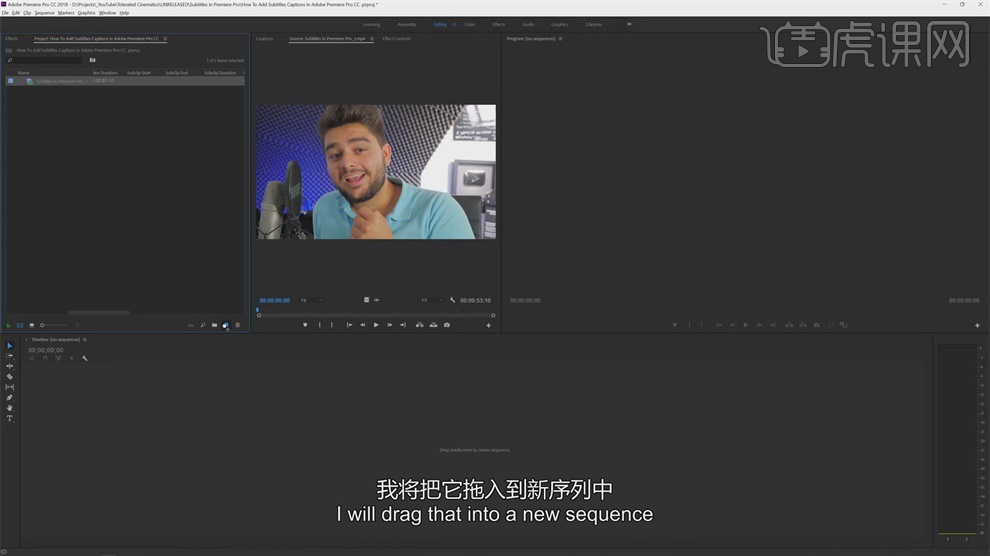
2.有很多种方法,先创建个新项目,点击如图所示的地方,可以看到【Captions】选项。
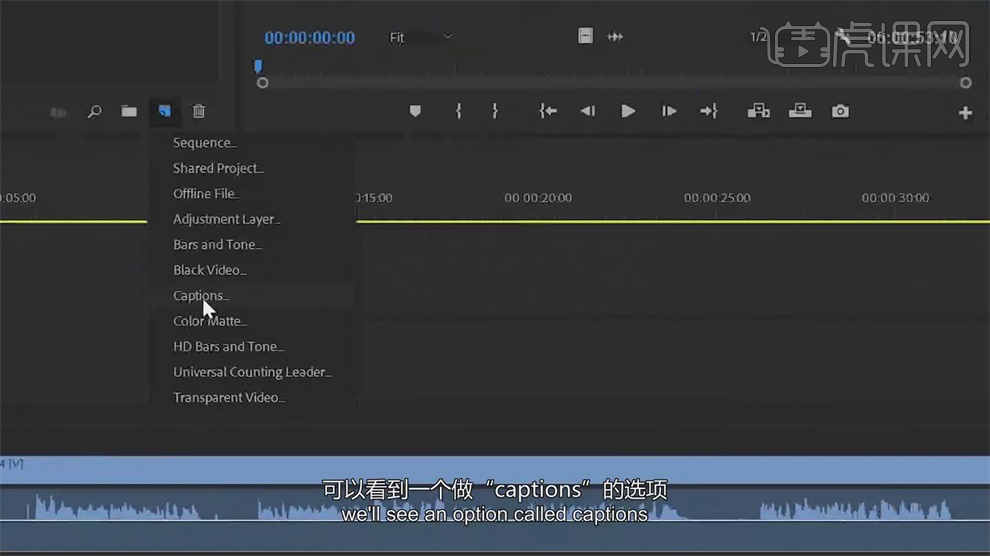
3.弹出菜单,【teletext】经常被使用,【CEA】是想包含颜色VLC的背景颜色或者类似于此类的信息,如果要上传到YouTube,应该使用【teletext】
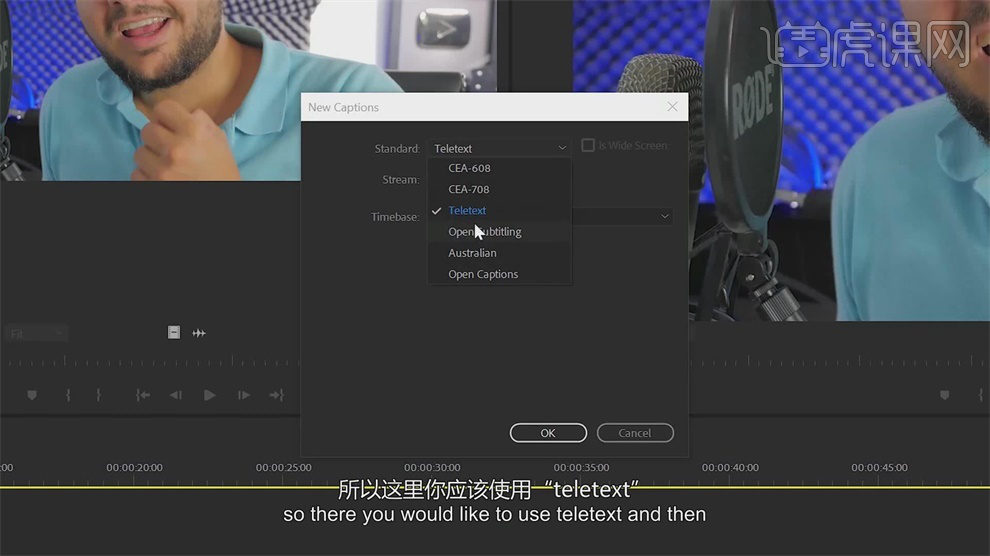
4.【open subtitling】和【open captions】两者是一样的,可以把它们刻录在视频里,没有人可以启用或者关闭,嵌入在视频内。
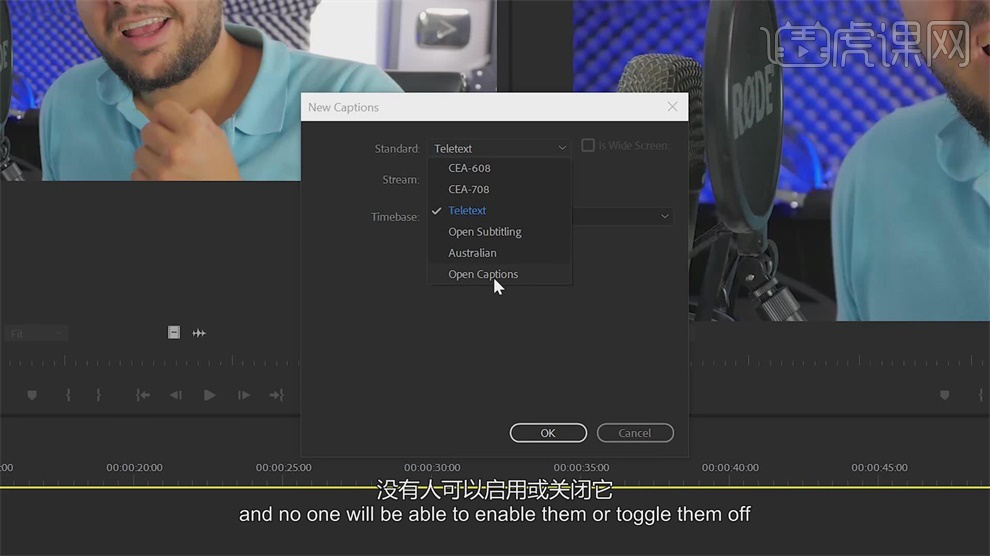
5.这集教程使用【open captions】,点击确认后,出现在项目管理中,可以拖入到视频中,延伸这个图层到视频最后。
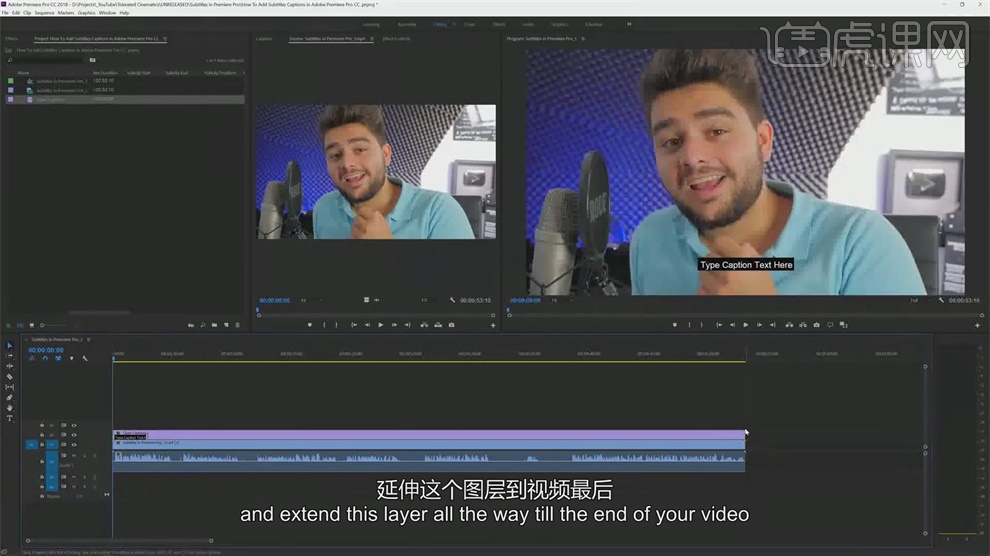
6.双击字幕条,弹出窗口,如果没有出现,可以找到【窗口】-【字幕】,然后拖动到视频上,可以修改所有面板的位置。
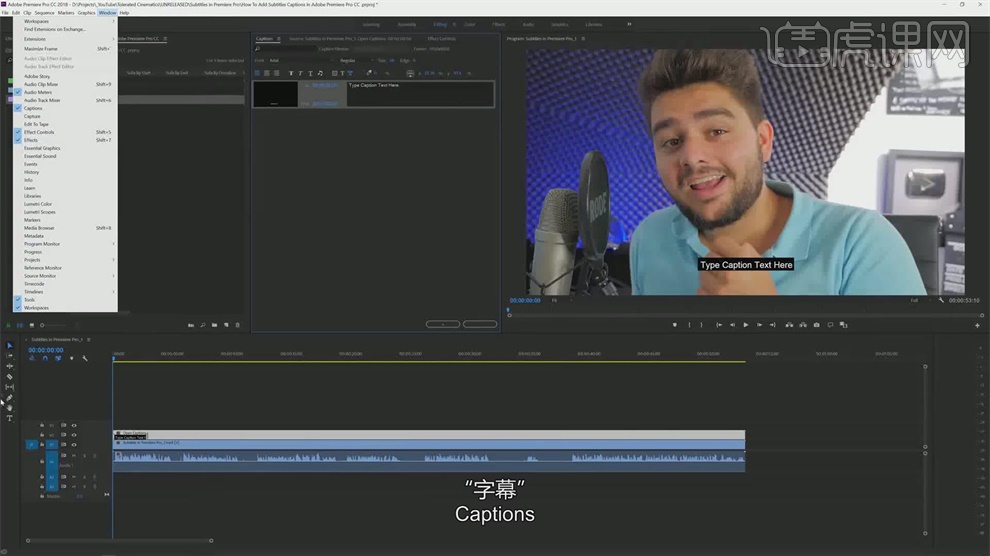
7.在弹出的窗口中输入第一句话,播放视频到人物讲完第一句话的时间,将第一句话延伸拖到这个位置。
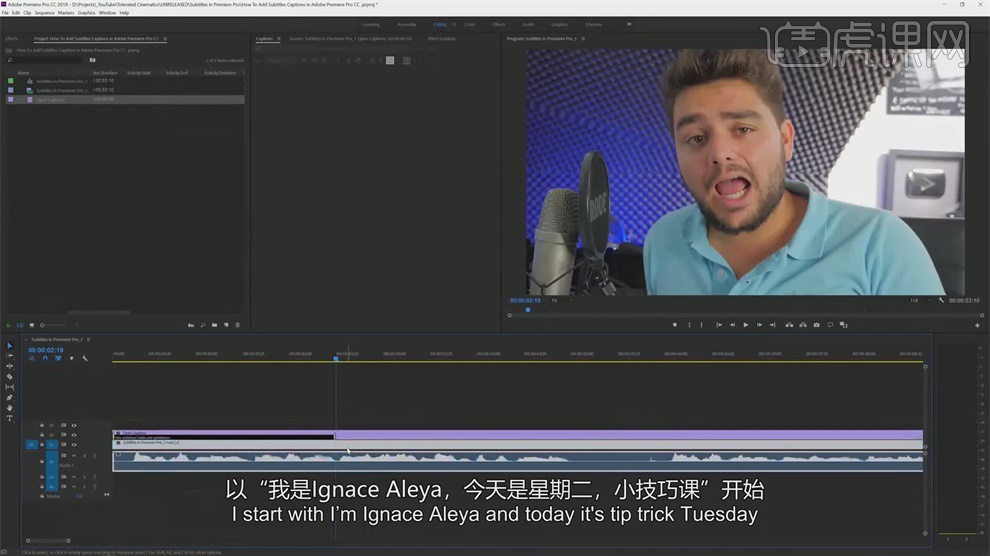
8.点击如图所示的位置,点击+号放大字幕,再次输入文字,拖动到第二句话人物讲完的时间,可以根据这个方法处理余下的视频。
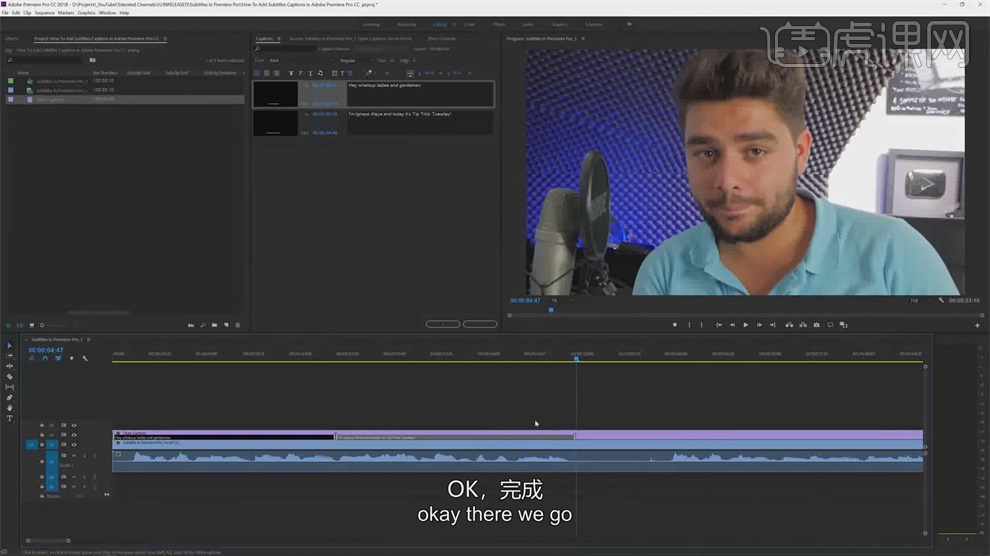
9.可以在弹出的窗口中改变字体,字体大小和字体样式或者是注释,背景颜色和透明度都可以调整。
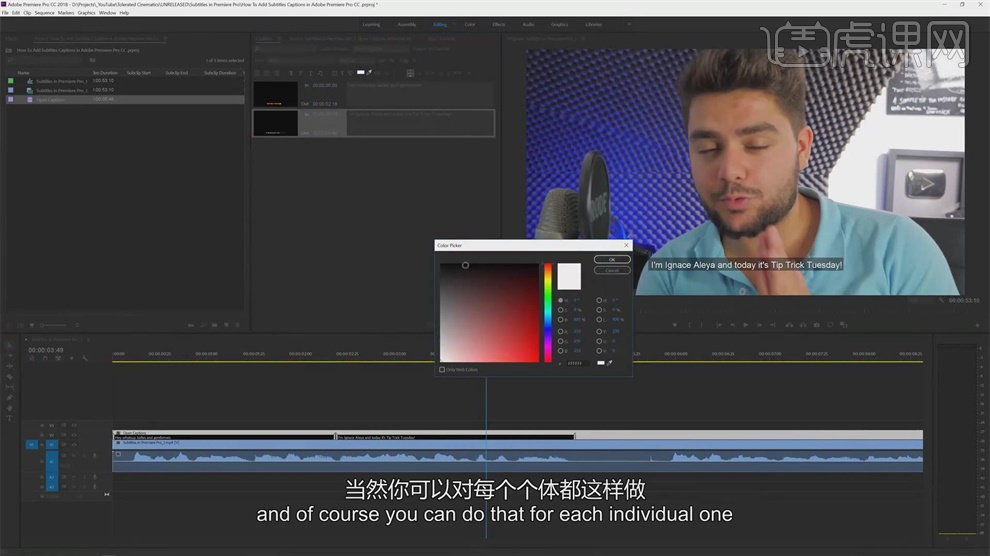
10.选择【open captions】格式在进行渲染时,是刻入到视频里的,使用【teletext】格式,同样是先将字幕条拖到到视频上,进行延伸。

11.在弹出的窗口中输入文字,输入完成之后播放界面看不到文字,可以点击【文件】-【导出】,选择SRT,点击【保存】。
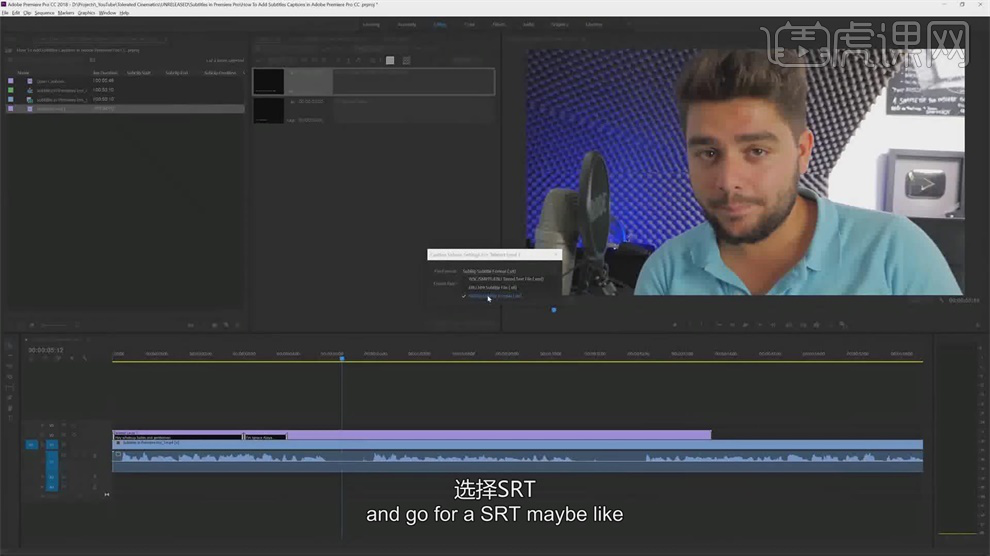
12.到YouTube中,找到动作,然后上传刚才导出的字幕,这时点击播放就有了文字。
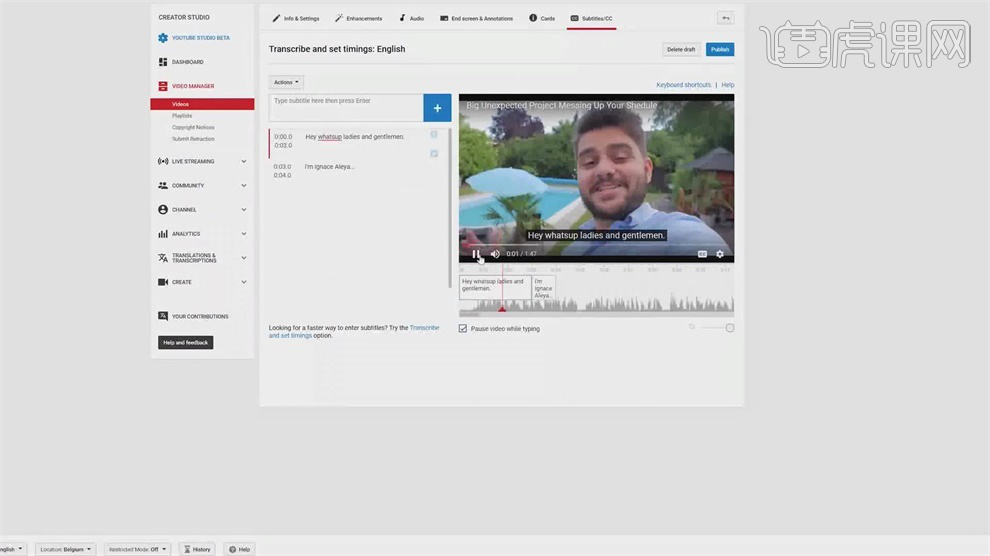
以上就是pr怎么添加字幕的操作步骤,大家可以参考学习,我们要想制作一个合格的视频,其实要求还是非常多的,像今天这种添加字幕的操作是必须要用到的,新用户可以试着从这种最简单的操作学起。
本篇文章使用以下硬件型号:联想小新Air15;系统版本:win10;软件版本:PR(CC2018)。
pr怎么添加字幕
我们都知道使用pr添加字幕是常见的操作之一,因为不管是小视频还是vlog都是需要加上字幕的,加上字幕才可以清晰的看到视频所表达的内容,或者在不方便开声音的场合下,也可以通过字幕来观看视频。那么近期有的小伙伴们问我pr怎么添加字幕,下面小编就来给大家分享具体的添加方法,一起学习吧!
1.首先,我们打开pr,将素材拖进时间轴,接着在项目窗口单击鼠标右键,点击【新建项目】,选择【字幕】。
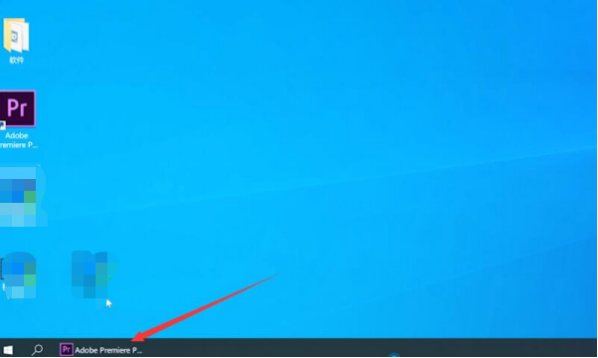
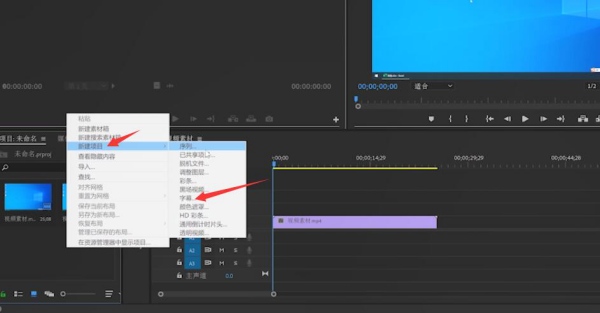
2.然后,我们字幕标准选项中选择【开放式字幕】,双击新建好的字幕,再点击【确定】按钮,在编辑框内输入字幕内容。
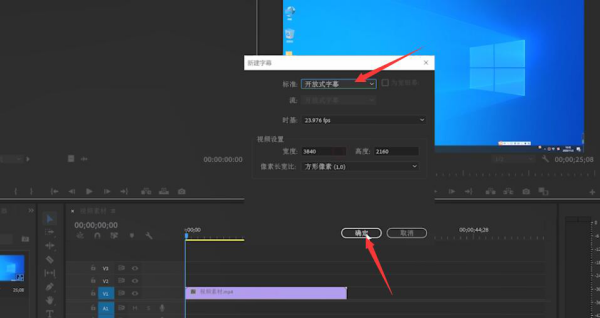
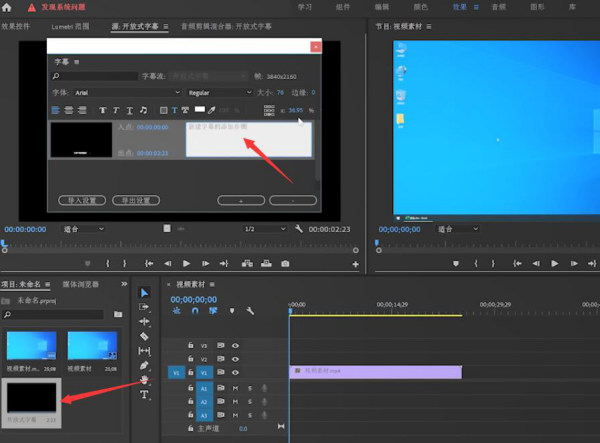
3.最后,我们将编辑好的字幕放入视频素材上方的轨道中即可。
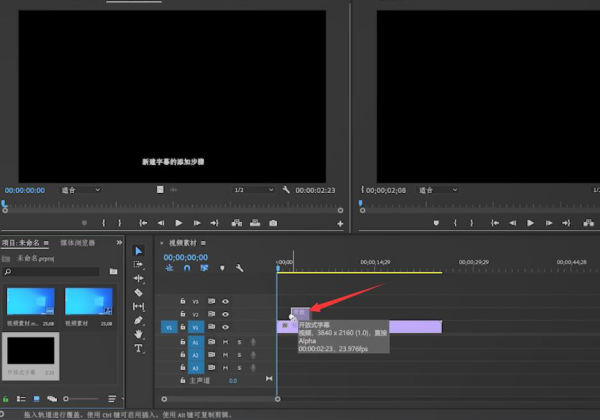
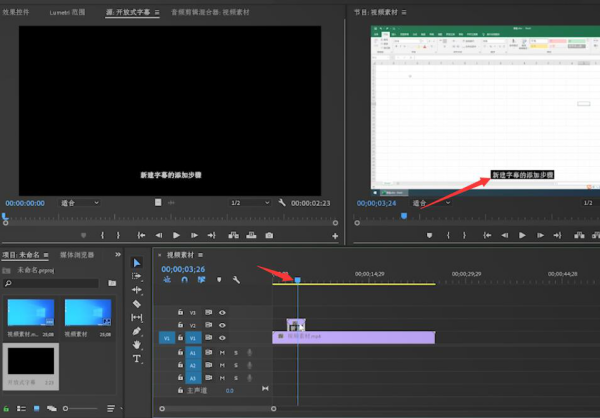
pr怎么添加字幕的方法上方的3步就分享给大家了,是不是很简单呢?虽然添加方法简单,但是也需要大家动手操作,因为自己动手操作可以掌握的更熟练。大家可以随便往PR里边导入一个视频,尝试加一下字幕,好记性不如烂笔头,动手操作起来吧!加字幕这个操作很常见,希望大家以后在工作中遇到也可以轻松的完成。最后,希望以上操作步骤可以帮助到大家!
本篇文章使用以下硬件型号:联想小新Air15;系统版本:win10;软件版本:PR CC 2020。